
Les disques durs utilisent S.M.A.R.T. (Technologie d'auto-surveillance, d'analyse et de création de rapports) pour évaluer leur propre fiabilité et déterminer s'ils échouent. Vous pouvez afficher le S.M.A.R.T. de votre disque dur. données et voir s'il a commencé à développer des problèmes.
Les disques durs ne durent pas éternellement et vous ne pouvez souvent pas voir la fin venir. Heureusement, la plupart des lecteurs modernes prennent en charge S.M.A.R.T., ils peuvent donc au moins effectuer une auto-surveillance de base. Malheureusement, Windows n’a pas d’outil intégré facile à utiliser qui affiche le S.M.A.R.T de votre disque dur. Les données. Vous pouvez afficher un S.M.A.R.T. status à partir de l'invite de commande, mais pour vraiment voir ces informations, vous devez vous procurer une application tierce.
Vérifiez S.M.A.R.T. Statut avec CrystalDiskInfo
EN RELATION: Qu'est-ce qu'une application «portable» et pourquoi est-ce important?
CrystalDiskInfo (gratuit) est un programme open source facile à utiliser qui peut afficher le S.M.A.R.T. les détails d'état signalés par vos disques durs. Vous pouvez télécharger un installable ou portable version -Le choix vous appartient.
Une fois que vous avez lancé CrystalDiskInfo, c'est une application assez simple. La vue principale montre le S.M.A.R.T. informations sur l'état de vos disques durs. Si tout fonctionne correctement, vous devriez voir le statut "Bon “ affiché. Dans l'image ci-dessous, juste sous la barre de menu, vous pouvez voir que les trois disques de notre système signalent un état «Bon» et vous pouvez même afficher la température de chaque disque. Les autres états que vous pourriez voir incluent "Mauvais" (qui indique généralement un lecteur mort ou proche de la mort), "Attention" (qui indique un lecteur que vous devriez probablement envisager de sauvegarder et de remplacer) et "Inconnu" (ce qui signifie simplement que les informations SMART n'ont pas pu être obtenues).
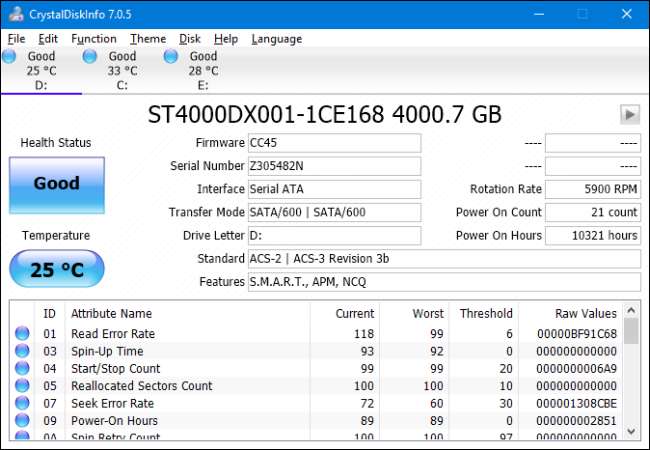
Vous pouvez également afficher une liste d'informations détaillées sur chaque lecteur, mais à moins que vous ne soyez un professionnel ou que vous résolviez quelque chose de très spécifique, cela n'aura probablement pas d'importance pour vous. Si vous êtes intéressé, cependant, le Page Wikipédia pour S.M.A.R.T. maintient une assez bonne liste de ces attributs, ainsi que la façon dont ils peuvent être interprétés.
Il n'y a vraiment pas grand-chose de plus dans l'application, mais il y a une autre fonctionnalité qui mérite d'être soulignée. Si vous êtes particulièrement préoccupé par la santé d'un lecteur, vous pouvez configurer CrystalDiskInfo pour qu'il démarre avec Windows et s'exécute en tant qu'application d'arrière-plan. Pendant son exécution de cette façon, CrystalDiskInfo enverra une notification pour vous alerter si le S.M.A.R.T. état de tout changement de lecteur. Ouvrez simplement le menu «Fonction» et activez les options «Résident» et «Démarrage».
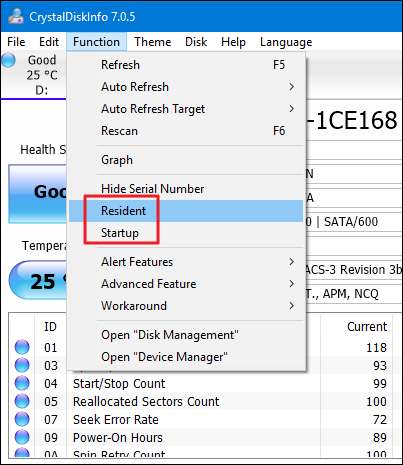
Vérifiez S.M.A.R.T. Statut à l'invite de commande
Vous pouvez également afficher un S.M.A.R.T. statut à partir de l'invite de commande Windows. Pour ouvrir l'invite de commandes, appuyez sur Démarrer, tapez «Invite de commandes», puis appuyez sur Entrée.

A l'invite, tapez (ou copiez et collez) la commande suivante, puis appuyez sur Entrée:
wmic diskdrive obtenir le statut
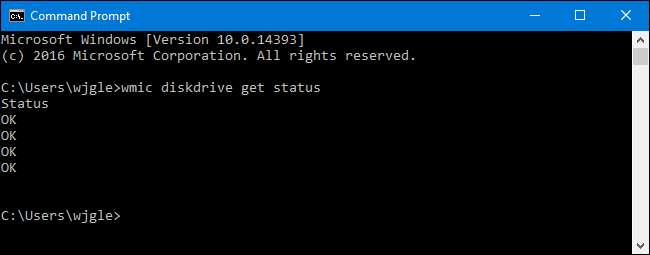
Si tout fonctionne correctement, vous devriez voir le statut «OK» affiché pour chaque disque dur de votre système. D'autres états, tels que «Mauvais», «Attention» ou «Inconnu», peuvent indiquer des problèmes avec votre lecteur ou des erreurs lors de la récupération de S.M.A.R.T. information.
Aide, mon disque dur est en train de mourir!
Si le S.M.A.R.T. status indique que vous avez une erreur, cela ne signifie pas nécessairement que votre disque dur va tomber en panne immédiatement. Cependant, s'il existe un S.M.A.R.T. erreur, il serait sage de supposer que votre disque dur est en train de tomber en panne. Un échec complet peut survenir en quelques minutes, quelques mois ou - dans certains cas - même quelques années. Quel que soit le temps que cela prend, vous ne devez pas faire confiance au disque dur avec vos données entre-temps.
Assurez-vous d'avoir des sauvegardes à jour de tous vos fichiers stocké sur un autre support, tel qu'un disque dur externe ou des disques optiques. Évidemment, c'est un bon conseil que vous connaissiez le S.M.A.R.T. état de vos disques ou non. Des problèmes, y compris une panne de disque, peuvent survenir à tout moment et sans avertissement. Une fois vos fichiers correctement sauvegardés, vous devriez envisager de remplacer votre disque dur dès que possible. Vous ne pouvez tout simplement pas envisager un disque dur qui échoue à un S.M.A.R.T. tester pour être fiable. Même si votre disque dur ne meurt pas complètement, il peut corrompre des parties de vos données. Vous pouvez également envisager d'utiliser le outil chkdsk dans Windows pour diagnostiquer et réparer tout problème connexe possible.
EN RELATION: Quelle est la meilleure façon de sauvegarder mon ordinateur?
Bien sûr, le matériel n’est pas parfait - les disques durs peuvent tomber en panne sans aucun S.M.A.R.T. mises en garde. Cependant, S.M.A.R.T. peut vous avertir à l'avance lorsqu'un disque dur ne fonctionne pas comme il le devrait.
Image Credit: Wonderferret / Flickr







